Como instalar o Powercord for Discord?
Miscelânea / / September 12, 2021
Felizmente, o Powercord está disponível para todas as principais plataformas, incluindo Windows, macOS e Linux. Então, se você deseja trazer alguma mudança em sua experiência do Discord e adicionar algumas funcionalidades extras interessantes, você pode querer instalar este mod do Discord. No entanto, instalar o Powercord for Discord pode parecer bastante problemático, especialmente para os caloiros. Uma vez que inclui a execução de vários comandos, os usuários geralmente ficam confusos ao instalar este mod. Então, se for esse o seu caso, aqui está um guia passo a passo para instalar o Powercord for Discord.
Os mods Discord estão se tornando amplamente populares à medida que mais usuários estão aderindo à plataforma. Embora os mods não sejam oficialmente apreciados pela comunidade Discord, e eles podem até ter sua conta banida, os usuários ainda gostam de usá-los para funcionalidades adicionais. Powercord é um mod Discord semelhante que apresenta algumas funcionalidades incríveis e úteis que definitivamente refina sua experiência com o Discord. É construído na edição Canário Discord para melhorar especificamente as funcionalidades do cliente Discord. Ele permite que você modifique a interface da plataforma instalando temas e vários plug-ins.
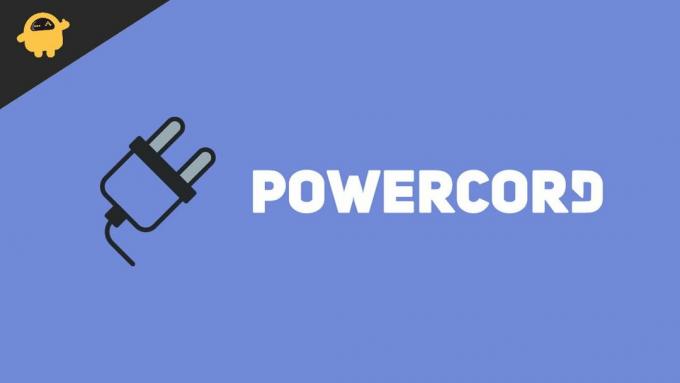
Conteúdo da página
-
Como instalar o Powercord for Discord?
- Pré-requisitos para instalar o PowerCord
- Instalando o Powercord
- Conclusão
Como instalar o Powercord for Discord?
Instalar o Powercord pode ser bastante desafiador se você for novo no Discord. Existem certas medidas que você precisa se lembrar antes de instalar o mod. Como se você não pudesse injetar o Powercord lado a lado com outro mod cliente Discord. Caso você já tenha algum mod de cliente instalado em seu Discord Canary, primeiro desinstale-o e depois comece a instalar o Powercord.
Novamente, existem certos pré-requisitos para instalar o Powercord que você precisa seguir para uma instalação bem-sucedida. Aqui está tudo o que você precisa saber:
Pré-requisitos para instalar o PowerCord
Antes de instalar o Poewrcord for Discord, você precisa se certificar de completar todos os pré-requisitos e preparar a configuração para usar o Powercord. As etapas abaixo explicam todos os requisitos em detalhes:
Passo 1: Em primeiro lugar, baixe e instale o Discord Canary em seu dispositivo Windows / Mac / Linux, pois o Powercord só funcionará na edição Canary. Você pode baixá-lo nos links abaixo:
Janelas: https://discord.com/api/download/canary? plataforma = vitória
Mac OS: https://discord.com/api/download/canary? plataforma = osx
Linux: https://discord.com/api/download/canary? plataforma = linux
Anúncios
Etapa 2: Faça login para Discord Canary.
Etapa 3: Baixe o Git para seu sistema operacional no link abaixo e instale-o em seu dispositivo seguindo as instruções.

Anúncios
Baixe o Git: https://git-scm.com/downloads
Passo 4: Em seguida, você precisa instalar o Nodejs em seu computador. Clique no link abaixo, baixe a versão atual e instale o nodejs em seu dispositivo.

Baixe Nodejs: https://nodejs.org/en/
Instalando o Powercord
Depois de concluir todos os pré-requisitos, é hora de instalar o mod cliente Powercord. As etapas para instalar o Powercord são fornecidas abaixo:
- Abra o prompt de comando / terminal em seu computador. Os usuários do Windows não devem executar o prompt de comando como Administrador.

- Copie e cole o seguinte código de maneira sequencial e aguarde a conclusão do processo.
Código:
- git clone https://github.com/powercord-org/powercord
- cd powercord
- npm eu
- npm run plug

Assim que os processos forem concluídos, saia do terminal e do Discord Canary e reinicie o Discord novamente. Até agora, o Powercord deve ser instalado para Discord. No entanto, para ter certeza de que o Powercord foi instalado com sucesso, vá para as configurações do Discord e você verá a opção Powercord na seção Atividade do Discord.
Conclusão
Estes passos irão ajudá-lo a instalar o Powercord para o seu Discord com bastante facilidade. Depois de instalar o Powercord, você pode passar por todas as suas configurações e fazer as alterações desejadas. Apenas certifique-se de baixar os aplicativos adequados para seus respectivos sistemas operacionais e inserir os comandos com cuidado.
Artigos relacionados:
- Como desinstalar completamente o Discord do seu computador
- Correção: Falha ao conectar o Spotify ao Discord
- Como corrigir o fluxo de discord sem problemas de som
- Existe algum bot de música alternativa para o Groovy Bot?
- Como excluir permanentemente sua conta Discord. Métodos 2021


